- Část 1: Jak přesunout fotografie na SD kartu na Samsung ve vašem Samsungu přímo
- Část 2: Jak přesunout fotografie na SD kartu na Samsung přes USB kabel
- Část 3: Jak přesunout fotografie na SD kartu na Samsung prostřednictvím FoneLab HyperTrans
- Část 4: Proč si vybrat FoneLab HyperTrans, když přesunete fotografie na SD kartu Samsung
- Část 5: Nejčastější dotazy o tom, jak přesunout fotografie na SD kartu v Samsungu
- Přenos dat z jedné Micro SD karty do jiného Androidu
- Jak přenést obrázky z jednoho telefonu do druhého
- Jak přenést fotografie ze starého telefonu LG do počítače
- Jak přenést fotografie ze starého Samsungu do jiného Samsungu
- Přeneste kontakty z Samsungu do iPhone
- Přenos dat od společnosti LG do společnosti Samsung
- Přenos dat ze starého tabletu do nového
- Přenos souborů z Androidu do Androidu
- Přenos fotografií iCloud na Android
- Přenos poznámek pro iPhone do systému Android
- Přeneste hudbu iTunes do Androidu
Nejlepší způsoby, jak přesunout fotografie z telefonu na SD kartu v Samsungu
 Přidal Lisa Ou / 26. listopadu 2021 09:00
Přidal Lisa Ou / 26. listopadu 2021 09:00 Proč byste museli přesouvat fotografie z telefonu na SD kartu? Je to pravděpodobně proto, že vnitřní úložný prostor vašeho telefonu dochází. Nebo možná migrujete na nový telefon a chcete do tohoto nového telefonu přenést své fotografie spolu s kartou SD. V takovém případě přesuňte fotografie z telefonu na kartu SD nejlepšími a nejjednoduššími metodami. Přečtěte si o 4 různých technikách, jak přesunout fotografie na SD kartu v Samsungu a být s ní efektivní.
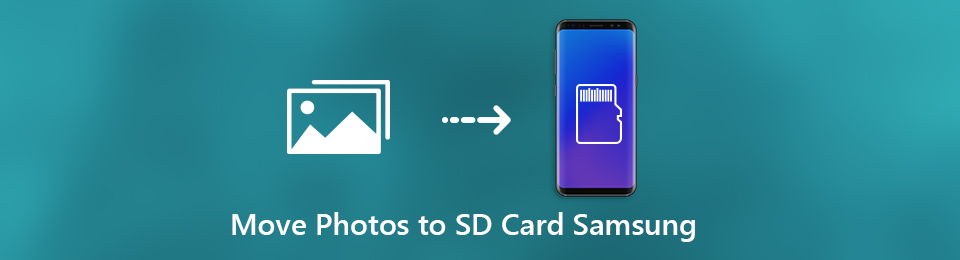

Seznam příruček
- Část 1: Jak přesunout fotografie na SD kartu na Samsung ve vašem Samsungu přímo
- Část 2: Jak přesunout fotografie na SD kartu na Samsung přes USB kabel
- Část 3: Jak přesunout fotografie na SD kartu na Samsung prostřednictvím FoneLab HyperTrans
- Část 4: Proč si vybrat FoneLab HyperTrans, když přesunete fotografie na SD kartu Samsung
- Část 5: Nejčastější dotazy o tom, jak přesunout fotografie na SD kartu v Samsungu
Část 1. Jak přesunout fotografie na SD kartu na Samsung ve vašem Samsungu přímo
Přesouvání fotografií přímo na kartu SD ve vašem zařízení je pravděpodobně první věcí, kterou musíte zvážit, když tak musíte udělat. Díky tomu existují 2 způsoby, jak můžete přímo přesunout fotografie na SD kartu v Samsungu.
Jak přesunout obrázky na SD kartu na Samsung pomocí aplikace Fotogalerie
Využijte co nejvíce z toho, co aplikace Galerie ve vašem Samsungu nabízí. Použijte aplikaci k přenosu fotografií přímo z mobilu na SD kartu pro bezpečný a rychlý přenos. Chcete-li přenést fotografie ze zařízení Samsung na kartu SD, postupujte podle níže uvedených zjednodušených kroků.
Kroky k přesunu fotografií z telefonu na SD kartu pomocí aplikace Fotogalerie:
Krok 1Chcete-li začít, přejděte do svého Samsungu Galerie aplikace. Poté procházejte a vyberte fotografie, které chcete přenést z telefonu na kartu SD.
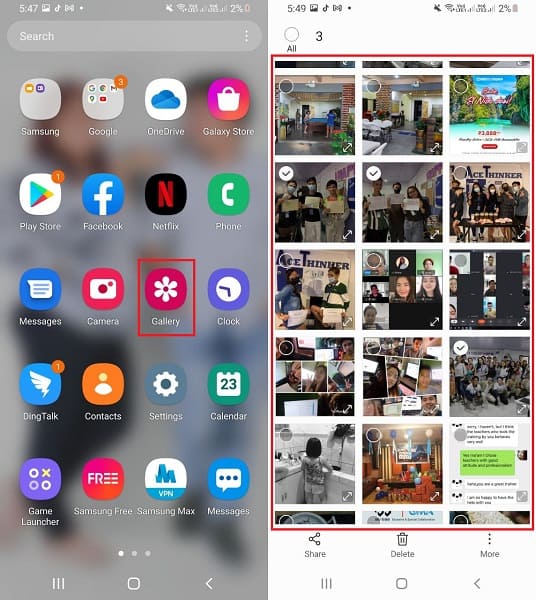
Krok 2Za druhé klepněte na Další možnost a pak zvolte Přesunout do alba z menu.
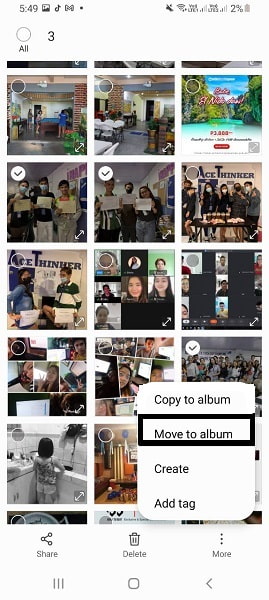
Krok 3Z rozbalovací nabídky zvolte SD KARTA jako cílová složka.
Případně můžete také použít aplikaci Moje soubory k přenosu fotografií z interního úložiště zařízení na SD kartu.
Jak přesunout obrázky na SD kartu na Samsung pomocí aplikace Moje soubory
Výchozí nástroj pro organizaci a přístup k datům uloženým ve vašem interním úložišti nebo na SD kartě je Moje soubory. Můžete to použít k přenosu fotografií ze zařízení Samsung na kartu SD.
Kroky k přesunutí fotografií z telefonu na SD kartu pomocí aplikace Moje soubory:
Krok 1Chcete-li začít, přejděte na Mé soubory aplikaci a vybrat interní úložiště.
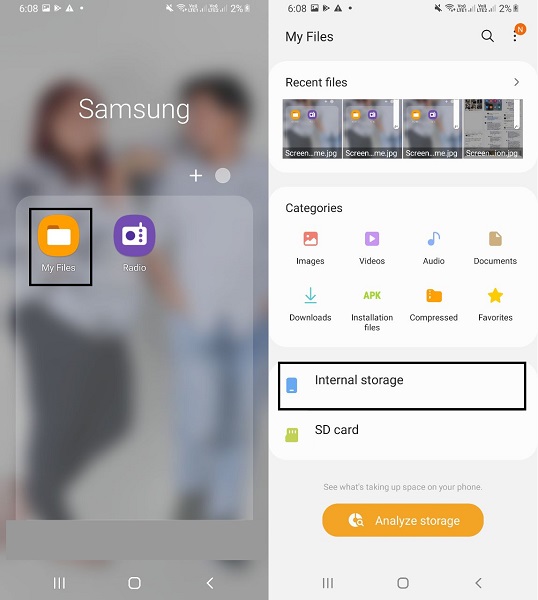
Krok 2Za druhé, procházejte a vyberte fotografie, které chcete přenést, a potom klepněte na Pohyb. Poté budete přesměrováni zpět do hlavního menu vašeho soubory aplikace. Odtud vyberte SD kartu.
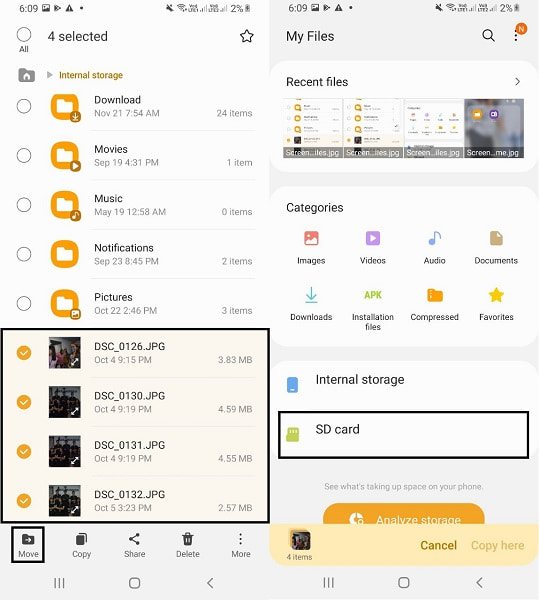
Pokud vám však samotný pohyb v telefonu nepřinese uspokojení, můžete se rozhodnout přenést své obrázky na kartu SD prostřednictvím počítače. Podívejte se na alternativní metody níže a zjistěte, jak přesunout fotografie na SD kartu v Samsungu.
Část 2. Jak přesunout fotografie na SD kartu na Samsung přes USB kabel
Zařízení Samsung lze prohlížet a ovládat prostřednictvím počítače pomocí kabelu USB. Díky tomu budete moci snadno přenášet obrázky z telefonu na kartu SD. Tato metoda je jednou z nejzákladnějších a často používaná pro kopírování fotografií do libovolné složky.
Kroky k přesunutí fotografií z telefonu na SD kartu přes USB kabel:
Krok 1Chcete-li začít, připojte telefon Samsung k počítači pomocí kabelu USB. Poté na panelu Počítač otevřete telefon Samsung.

Krok 2Zadruhé procházejte obrázky a kliknutím na možnost Interní úložiště zvýrazněte všechny fotografie, které chcete přenést. Při kliknutí na více fotografií podržte tlačítko Ctrl k jejich ručnímu výběru. Chcete-li vybrat vše, vyberte složku nebo složku otevřete a stiskněte Ctrl + zároveň.
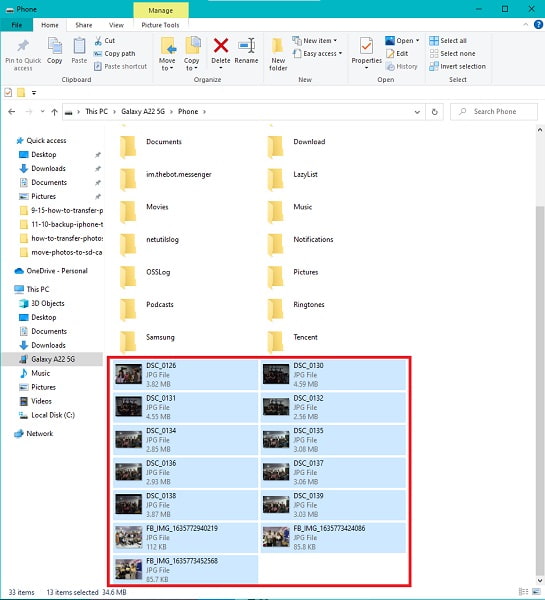
Krok 3Nakonec klikněte pravým tlačítkem myši a vyberte střih (přesunout) vybrané fotografie. Další možností je použití Ctrl + X pro oříznutí obrázku.
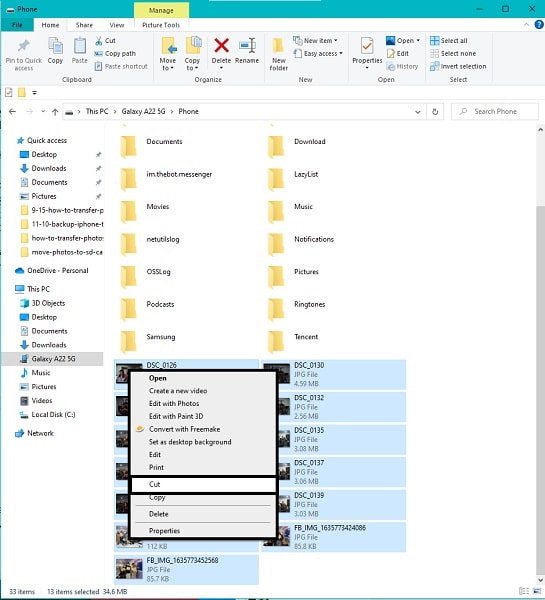
Krok 4Vraťte se na Počítač panelu, vyberte své zařízení Samsung a poté vyberte SD kartu. Odtud otevřete cílovou složku pro své fotografie. Nakonec nalepte fotografie na vhodná místa. Stisknutím Ctrl + V nebo kliknutím pravým tlačítkem a výběrem Vložit můžete vložit. Poté se fotografie začnou přenášet.
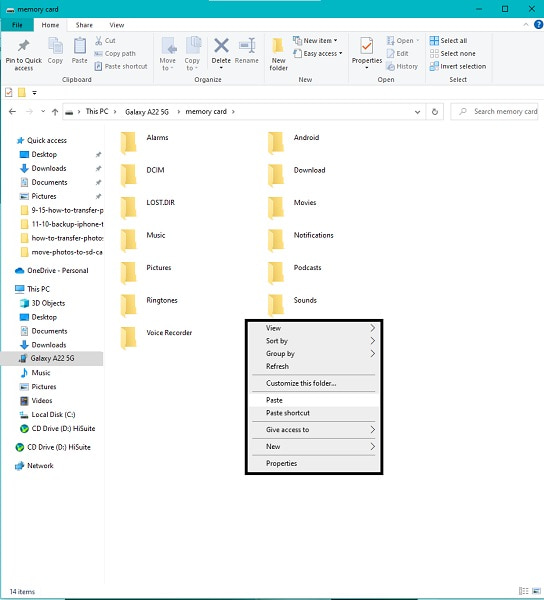
Poznámka:
- Povolte telefonu přenášet soubory nebo obrázky.allow-access-to-pc.jpg
- Po dokončení přenosu vyjměte telefon Samsung z počítače.
Pokud chcete přenášet své fotografie mnohem bezpečněji, efektivněji a efektivněji, použijte profesionální nástroj pro přenos, který nevyžaduje profesionální dovednosti. Přečtěte si až do konce, abyste věděli, jak nejlépe přesunout obrázky na SD kartu v Samsungu.
Část 3. Jak přesunout fotografie na SD kartu na Samsung prostřednictvím FoneLab HyperTrans
FoneLab HyperTans je účinný a adaptabilní přenosový počítačový program třetí strany pro přenos multimediálních souborů, jako jsou obrázky, ze společnosti Samsung na kartu SD. FoneLab HyperTrans vám dává svobodu přenášet data přímo ze zařízení Android nebo iOS do PC, jiného zařízení nebo dokonce na SD kartu. FoneLab HyperTrans vám ukáže, jak přenést obrázky z telefonu Samsung na SD kartu.
Kroky pro přesun fotografií z telefonu na SD kartu pomocí FoneLab HyperTrans:
Krok 1Pro začátek si stáhněte a nainstalujte FoneLab HyperTrans do vašeho PC. Poté připojte Samsung k počítači pomocí USB kabelu.

Krok 2Poté přejděte na levou stranu programu a vyberte Fotky z menu.

Krok 3Na pravé straně programu označte všechny fotografie, které chcete přenést. Nakonec klikněte Export do počítače.

Krok 4Nakonec klikněte Paměťová karta jako umístění cílové složky.
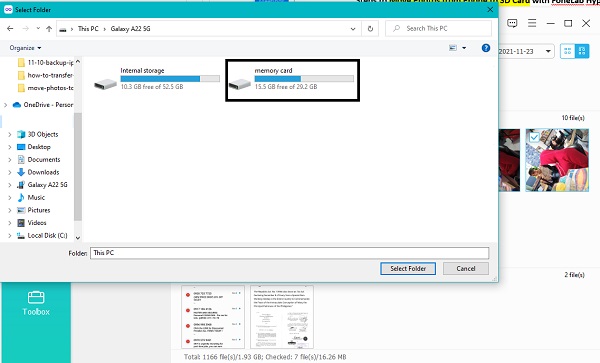
Přenos dat z iPhone, Android, iOS, počítače kamkoli a bez ztráty.
- Přesuňte soubory mezi iPhone, iPad, iPod touch a Android.
- Importujte soubory z iOS do iOS nebo z Androidu do Androidu.
- Přesuňte soubory z iPhone / iPad / iPod / Android do počítače.
- Uložte soubory z počítače do iPhone / iPad / iPod / Android.
Část 4. Proč zvolit FoneLab HyperTrans, když přesunete fotografie na SD kartu Samsung
Pokud chcete bezpečný, efektivní a efektivní proces převodu, FoneLab HyperTans je pro vás tou nejlepší volbou. FoneLab HyperTrans je nástroj dostupný na většině operačních systémů Windows. Navíc vám umožňuje přenášet z a mezi Androidem, iOS nebo iPadOS, Windows a dokonce i na SD kartu.
Část 5. Nejčastější dotazy o tom, jak přesunout fotografie na SD kartu v Samsungu
Proč nemohu přesunout soubory na SD kartu?
Poškozená SD karta je nejčastější příčinou selhání přesunu souborů z interního úložiště vašeho zařízení na SD kartu.
Kde se ukládají obrázky v telefonech Samsung?
Obrázky jsou uchovávány v interním úložišti zařízení nebo na kartě SD v závislosti na nastavení fotoaparátu. Otevřete aplikaci fotoaparátu a klepněte na ikonu Nastavení, abyste viděli, kde jsou vaše fotografie uloženy.
Proč nevidím svůj telefon, když jej připojím k počítači?
Existuje několik důvodů, proč váš počítač nemusí detekovat vaše zařízení nebo proč se vaše zařízení nepřipojuje správně k vašemu počítači. Za prvé, kabel USB, který používáte, může být vadný nebo uvolněný. V takovém případě vyzkoušejte jiný kabel. Za druhé, problém může být s USB portem vašeho počítače. V takovém případě vyzkoušejte jiný port USB, pokud je k dispozici. A konečně, a to je možná nejdůležitější, MTP vašeho zařízení je nastaveno pouze na nabíjení. V této situaci povolte přenos souborů.
To zahrnuje všechny 4 různé způsoby přesunu fotografií ze Samsungu na SD kartu. Všechny výše uvedené metody jsou zaručeně účinné a rychlé. Navíc tento úkol není nijak složitý, pokud k tomu máte správný nástroj. na tu poznámku, FoneLab HyperTans je nejvíce doporučovaný nástroj, protože nabízí vše, co hledáte pro všechny vaše přenosové potřeby. Nakonec přesuňte své fotografie na kartu SD nyní pomocí výše uvedených řešení a ušetříte se stresu z toho, že to uděláte nesprávným způsobem.
